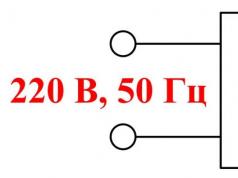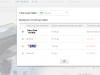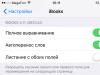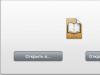Так склалося, що синій екран смерті завжди лякає користувачів ПК. Граєте собі в CS: GO або Dota 2 - як раптом вилітає Blue Screen. Або писали курсову 2:00 – і знову ця помилка. А якщо ще й автозбереження було відключено, то взагалі чудово.
10 основних причин
Для початку розглянемо основні причини, чому вилітає синій екран смерті:
- Поломка HDD, відеокарти, ОЗП тощо.
- Конфлікт пристроїв (зазвичай, це нова оперативна пам'ять).
- Несумісність якогось пристрою з Windows.
- Перегрівання пристроїв (найчастіше – відеокарти або процесора).
- Невідповідний драйвер (або його несумісність із Windows).
- Конфлікт драйверів.
- Некоректні параметри Біос.
- Недостатньо вільного місця на локальному диску.
- Розгін процесора чи оперативної пам'яті.
- Зараження вірусами.
У 70% випадків синій екран з'являється через драйвери. Тому встановлюйте їх лише з офіційного сайту розробника.
Вилітає Blue Screen: що робити?
Спочатку потрібно налаштувати, щоб комп'ютер чи ноутбук не перезавантажувався після цієї помилки. Навіщо? Щоб записати її код, а по ньому знайти вирішення проблеми.
Інструкція для Windows 7, 8 та XP однакова:

Готово. Тепер, коли з'явиться синій екран смерті, треба записати/запам'ятати код помилки. Де він? Дивіться на прикладі скріншота нижче:

В даному випадку це 0x0000004e. Записуєте його та шукаєте, що він означає. Наприклад, можна пошукати тут http://bsodstop.ru/ – на цьому сайті зібрані найпоширеніші коди помилок.
Тут є інформація і з приводу 0x0000004e: помилка з'являється через некоректну роботу драйвера. Якого? Про це не сказано, але є один простий спосіб, як це дізнатися.
Для цього Вам знадобиться утиліта BlueScreenView (знайти її можна, посилання для завантаження майже в самому низу сторінки). Вона автоматично знайде файл, через який з'являється помилка та відобразить його у звіті. Для цього треба просто запустити програму.

Наприклад, на скріншоті вище видно, що синій екран на комп'ютері вилітає через файл ati2dvag.dll. Він пов'язаний з відеокартою AMD (можна здогадатися за назвою ATI або пошукати в інтернеті за назвою), тому, швидше за все, треба встановити нові драйвера на неї. Або навпаки – старі (краще використовувати диск, що йде в комплекті з ПК).
Таким чином, крок за кроком Ви зможете знайти помилку, дізнатися причину її появи, а також файл, який її викликає. А далі усуваєте цю несправність та відновлюєте роботу Віндовса.
Що ще можна зробити з дисфункцією BSoD?

Схоже на назву книжки про Гаррі Поттера, але в цьому описі розповіді про Хогвардса ви не знайдете. Якщо ви читаєте цю статтю, то ваш комп'ютер спіткало загадкове повідомлення про помилку, у вузьких колах іменоване BSOD і як прибрати синій екран смертіви дізнаєтесь із цієї статті. Як би страшно це не звучало, нічого страшного в цьому немає. BSOD - це STOP-повідомлення OC Windows, що буквально означає, що система була зупинена з непередбачених причин. Такі помилки з'являються тільки в операційних системах сімейства NT: Windows NT, Windows 2000, Windows XP, Vista і Windows 7,8. Більшість проблем з обладнанням ідентифікуються 8-значним шістнадцятковим кодом, але можуть бути написані в короткій формі; наприклад код помилки 0x0000000A також може бути написаний як 0xA. Чотири додаткові 8-значні числа в дужках можуть з'являтися в залежності від комп'ютера і від конкретної ситуації.
Якщо в цій статті вам потрапило STOP-повідомлення, до якого немає пояснення (тільки номер і найменування), швидше за все, BSOD цього типу зустрічається вкрай рідко і, як правило, може викликати інтерес тільки у програмістів. У реальному житті пересічному користувачеві комп'ютера навряд чи вдасться зустрітися з таким «синім екраном», тому я вирішив не описувати ці помилки тут, але все ж таки якщо комусь трапиться такий BSOD, пишіть в коментарях або мені в особу — статтю доповню.
Якщо ви обшукали весь інтернет і не можете усунути проблему, нижче наведений перелік рішень допоможе вам. Цей перелік також сприятиме усуненню деяких конкретних STOP-повідомлень, таких як 0x0A.
У командному рядку наберіть команду eventvwr, після чого проаналізуйте події вкладок “Система” та “Додаток”. Можливо там виявиться додаткова інформація для усунення вашої напасті.
Запустіть програму діагностики обладнання, що постачається виробником.
Переконайтеся, що драйвери пристроїв та BIOS у оновленому стані.
Якщо ви встановили нові драйвера безпосередньо перед появою проблеми, спробуйте відкатити їх.
Відкрийте системний блок і переконайтеся, що все обладнання встановлено правильно, нічого не відійшло і все надійно з'єднане.
Переконайтеся, що все ваше залізо знаходиться в Списку сумісного обладнання. Якщо для деяких компонентів це не так, зверніть особливу увагу на код несумісного обладнання.
Перевірте нещодавно встановлене програмне забезпечення.
Вимкніть кешування пам'яті в BIOS.
ПРИМІТКА: Коли з'являється синій екран смерті, Windows створює файл з детальною інформацією про помилку. Для цієї мети операційна система потребує робочої області, що дорівнює обсягу фізичної оперативної пам'яті. Якщо ви зробите розмір файлу підкачки менше, ніж розмір фізичної пам'яті, вилізе інформаційне повідомлення про те, що ваша система не в змозі створити файл з налагоджувальною інформацією у разі виникнення BSOD.
0x00000001: APC_INDEX_MISMATCH
0x00000002: DEVICE_QUEUE_NOT_BUSY
0x00000003: INVALID_AFFINITY_SET
0x00000004: INVALID_DATA_ACCESS_TRAP
0x00000005: INVALID_PROCESS_ATTACH_ATTEMPT
Ця проблема виникає у Win XP SP2 і Windows Server 2003 під час встановлення деяких антивірусних програм та брандмауерів. Щоб вирішити цю проблему, у Windows XP SP2 необхідно завантажити та інсталювати оновлення KB887742. для отримання більш детальної інформації пройдіть за вказаним нижче посиланням.
0x00000006: INVALID_PROCESS_DETACH_ATTEMPT
0x00000007: INVALID_SOFTWARE_INTERRUPT
0x00000008: IRQL_NOT_DISPATCH_LEVEL
0x00000009: IRQL_NOT_GREATER_OR_EQUAL
0x0000000A: IRQL_NOT_LESS_OR_EQUAL
Зазвичай з'являється через пошкоджений драйвер або несправне/несумісне обладнання або програмне забезпечення. Технічно, ця помилка означає, що в режимі ядра процес або драйвер намагався отримати доступ до комірки пам'яті, до якої немає дозволу.
0x0000000B: NO_EXCEPTION_HANDLING_SUPPORT
0x0000000C: MAXIMUM_WAIT_OBJECTS_EXCEEDED
0x0000000D: MUTEX_LEVEL_NUMBER_VIOLATION
0x0000000E: NO_USER_MODE_CONTEXT
0x0000000F: SPIN_LOCK_ALREADY_OWNED
0x00000010: SPIN_LOCK_NOT_OWNED
0x00000011: THREAD_NOT_MUTEX_OWNER
0x00000012: TRAP_CAUSE_UNKNOWN
Ця помилка зазвичай виникає на комп'ютерах під керуванням Windows 2000 із встановленою на борту звуковою картою Sound Blaster Live та програмним забезпеченням для цієї звукової. Проблема вирішується видаленням програмного забезпечення цієї звуковухи.
0x00000013: EMPTY_THREAD_REAPER_LIST
0x00000014: CREATE_DELETE_LOCK_NOT_LOCKED
0x00000015: LAST_CHANCE_CALLED_FROM_KMODE
0x00000016: CID_HANDLE_CREATION
0x00000017: CID_HANDLE_DELETION
0x00000018: REFERENCE_BY_POINTER
0x00000019: BAD_POOL_HEADER
Pool в даному випадку – це адресний простір пам'яті. Помилка, зокрема, вилітає, якщо при працюючому комп'ютері раптом втрачається контакт з однією з плат пам'яті або з одним із жорстких дисків, на якому є файл підкачування. Для усунення помилки скористайтесь Загальними рекомендаціями
0x0000001A: MEMORY_MANAGEMENT
Ця помилка зазвичай пов'язана з файловою системою NTFS. Крім того, якщо це відбувається під час інсталяції Windows, необхідно перевірити характеристики системних компонентів, у тому числі обсяг оперативної пам'яті та вільне місце на жорсткому диску.
0x0000001B: PFN_SHARE_COUNT
0x0000001C: PFN_REFERENCE_COUNT
0x0000001D: NO_SPIN_LOCK_AVAILABLE
0x0000001E: KMODE_EXCEPTION_NOT_HANDLED
Ядро Windows виявило заборонену операцію або невідому інструкцію процесора. Помилка 0x1E може бути спричинена несправною пам'яттю та порушенням прав доступу - причини аналогічні тим, які породжують помилку Stop 0xA. Загальні рекомендації щодо усунення BSODдопоможуть вирішити проблему.
0x0000001F: SHARED_RESOURCE_CONV_ERROR
0x00000020: KERNEL_APC_PENDING_DURING_EXIT
0x00000021: QUOTA_UNDERFLOW
0x00000022: FILE_SYSTEM
0x00000023: FAT_FILE_SYSTEM
Проблема виникає під час читання або запису у файловій системі FAT16 або FAT32. Причиною виникнення помилки можуть бути фізичні пошкодження пристрою зберігання даних. Інші поширені причини: сильна фрагментація жорсткого диска, проблеми з деякими програмними продуктами для RAID масивів, деякі антивірусні програми можуть викликати цю помилку. Для вирішення напасті, запускаємо ChkDsk або ScanDisk як перший крок; потім дизактивує антивірусну програму, брандмауер, програми резервного копіювання. Також перевірте властивості файлу FASTFAT.SYS, переконайтеся, що вони відповідають поточній операційній системі та версії service pack. Також потрібно оновити драйвера всіх пристроїв зберігання та копіювання даних до актальних версій.
0x00000024: NTFS_FILE_SYSTEM
Проблема виникає під час читання або запису у файловій системі NTFS. Причиною виникнення помилки можуть бути фізичні пошкодження пристрою зберігання даних. Інші поширені причини: сильна фрагментація жорсткого диска, проблеми з деякими програмними продуктами для RAID масивів, деякі антивірусні програми можуть викликати цю помилку. Для вирішення напасті, запускаємо ChkDsk або ScanDisk як перший крок; потім дизактивує антивірусну програму, брандмауер, програми резервного копіювання. Також перевірте властивості файлу FASTFAT.SYS, переконайтеся, що вони відповідають поточній операційній системі та версії service pack. Також потрібно оновити драйвера всіх пристроїв зберігання та копіювання даних до актальних версій.
0x00000025: NPFS_FILE_SYSTEM
0x00000026: CDFS_FILE_SYSTEM
0x00000027: RDR_FILE_SYSTEM
Ця досить рідкісна помилка з'являється в системі під управлінням WIndows 2000. Недостатня кількість оперативної пам'яті може бути однією з причин і додавання додаткової планки має вирішити цю проблему.
0x00000028: CORRUPT_ACCESS_TOKEN
0x00000029: SECURITY_SYSTEM
0x0000002A: INCONSISTENT_IRP
0x0000002B: PANIC_STACK_SWITCH
0x0000002C: PORT_DRIVER_INTERNAL
0x0000002D: SCSI_DISK_DRIVER_INTERNAL
0x0000002F: INSTRUCTION_BUS_ERROR
0x00000030: SET_OF_INVALID_CONTEXT
0x00000031: PHASE0_INITIALIZATION_FAILED
0x00000032: PHASE1_INITIALIZATION_FAILED
0x00000033: UNEXPECTED_INITIALIZATION_CALL
0x00000034: CACHE_MANAGER
0x00000035: NO_MORE_IRP_STACK_LOCATIONS
Ця помилка вказує на проблему з драйвером, крім того може означати, що оперативна пам'ять несправна.
0x00000036: DEVICE_REFERENCE_COUNT_NOT_ZERO
0x00000037: FLOPPY_INTERNAL_ERROR
0x00000038: SERIAL_DRIVER_INTERNAL
0x00000039: SYSTEM_EXIT_OWNED_MUTEX
0x0000003A: SYSTEM_UNWIND_PREVIOUS_USER
0x0000003B: SYSTEM_SERVICE_EXCEPTION
0x0000003C: INTERRUPT_UNWIND_ATTEMPTED
0x0000003D: INTERRUPT_EXCEPTION_NOT_HANDLED
0x0000003E:MULTIPROCESSOR_CONFIGURATION_NOT_SUPPORTED
0x0000003F: NO_MORE_SYSTEM_PTES
Вказує на одну з таких проблем:
Записи системної таблиці сторінок (Pte) видалені або фрагментовані системою, при виконанні великої кількості операцій вводу/виводу (I/O).
Несправний драйвер пристрою не працює належним чином з пам'яттю.
Програма, така як програма резервного копіювання, неправильно виділяє великі обсяги пам'яті. Видаліть нещодавно інстальоване програмне забезпечення (особливу увагу приділіть утилітам, які працюють з жорсткими дисками) і нещодавно інстальовані драйвери.
0x00000040: TARGET_MDL_TOO_SMALL
0x00000041: MUST_SUCCEED_POOL_EMPTY
0x00000042: ATDISK_DRIVER_INTERNAL
0x00000043: NO_SUCH_PARTITION
0x00000044:MULTIPLE_IRP_COMPLETE_REQUESTS
Зазвичай цей BSOD виникає при проблемах з драйвером будь-якого пристрою. Для усунення або отримання більш точної інформації виконайте Загальні рекомендації
0x00000045: INSUFFICIENT_SYSTEM_MAP_REGS
0x00000046: DEREF_UNKNOWN_LOGON_SESSION
0x00000047: REF_UNKNOWN_LOGON_SESSION
0x00000048: CANCEL_STATE_IN_COMPLETED_IRP
0x00000049: PAGE_FAULT_WITH_INTERRUPTS_OFF
0x0000004A: IRQL_GT_ZERO_AT_SYSTEM_SERVICE
0x0000004B: STREAMS_INTERNAL_ERROR
0x0000004C: FATAL_UNHANDLED_HARD_ERROR
0x0000004D: NO_PAGES_AVAILABLE
0x0000004E: PFN_LIST_CORRUPT
Це означає, що PFN список пошкоджено. Може бути викликана несправністю фізичної пам'яті або неправильно встановленим драйвером.
0x0000004F: NDIS_INTERNAL_ERROR
Це дуже рідкісна помилка, яка вказує на внутрішню помилку в Network Driver Interface Specification (NDIS) оболонці або NDIS драйвері. Переконайтеся в тому, що у вас встановлені найсвіжіші драйвера мережевої карти на сьогоднішній день. Якщо це не допомогло усунути проблему, Загальні рекомендаціївам повинні допомогти.
далі буде)
Post Views: 1 888
Синій екран смерті (BSoD – blue screen of death) – результат серйозної помилки, що виникла під час роботи операційної системи. Власне, тому він і отримав таку назву - якщо ви її побачили, помилка настільки серйозна, що комп'ютеру не залишилося нічого робити, окрім вимкнення Windows і перезавантаження. Не завжди це означає, що щось зламалося, можливо, просто стався якийсь поодинокий збій. У цій статті описуються найпоширеніші причини, через які виникає синій екран смерті під час завантаження Windows, а також що робити, якщо це сталося на вашому комп'ютері. 
Загальні відомості
Операційна система – дуже складний комплекс різноманітних програм та служб. Вони всі постійно взаємодіють між собою, створюють за заданими алгоритмами нові файли, які потім використовують інші програми, і таке інше. Звичайно, розробниками Віндовс передбачено величезну кількість засобів захисту від збоїв та помилок, але вони все одно можуть виникнути.
Синій екран смерті виникає, якщо вбудовані заходи захисту Windows не змогли виправити неполадку. Система пробуватиме різні методи, але якщо нічого не вийде, їй доведеться негайно завершити свою роботу і перезавантажити ПК. Такі помилки називаються нерозв'язними.
Для зручності користувачів Віндовс показує причину, через яку роботу було припинено. Якщо уважно розглянути синій екран, стає зрозуміло, що на ньому написана причина смерті ОС, рекомендації, що робити для усунення помилок, а також спеціальний код. Ви можете ввести цей код у свій пошуковик, щоб дізнатися про цю несправність найбільш повну інформацію, а також отримати інструкцію щодо вирішення проблеми. 
Можливі причини виникнення
Для того щоб зрозуміти, що робити, щоб усунути несправність, необхідно знати, через що вона сталася. У цьому списку представлені найчастіші причини виникнення екрану смерті:
- Нестача вільного місця на жорсткому диску. Якщо диск С (або інший, на якому розміщені системні файли Віндовс) забитий під зав'язку, може виникнути подібна помилка.
- Некоректна робота драйверів – можливо, ви встановили неправильну версію драйверів на один із пристроїв, або в процесі установки виник системний збій, робота системи може перериватись, у тому числі і при спробі завантаження.
- Помилки реєстру виникають при неправильній установці програм. Можливо, ви завантажили "битий" інсталятор програми, або ваш ПК заражений вірусами, що і стало причиною неполадок.
- Пошкоджені системні файли – це часто відбувається на старих операційних системах. Згодом на диску накопичується безліч дрібних помилок, які можуть стати причиною смерті Windows.
- Нестабільна робота внутрішніх компонентів персонального комп'ютера. Звичайна поломка, перебої електрики, перегрів – це теж може стати причиною синього екрану.
Вирішення проблем
Деякі з подібних помилок під час завантаження користувачі можуть легко вирішити своїми силами. Для вирішення інших, можливо, доведеться звертатися до фахівців.
Перше, що ви повинні робити, якщо побачили синій екран смерті – постаратися запам'ятати код, вказаний у самому низу. Після цього спробуйте увімкнути комп'ютер як завжди. Часто проблеми відбуваються разово і більше не повторяться.
Якщо після перезавантаження проблема повернулася, необхідно запустити Віндовс, використовуючи останні вдалі конфігурації. Для цього необхідно робити таке:

Якщо причиною смерті та появи синього екрана стали проблеми з реєстром, системними файлами або нещодавно встановленими драйверами, подібний підхід може вирішити цю проблему.
Якщо BSoD з'являється щоразу при завантаженні Windows, рекомендується спробувати робити відновлення системи за допомогою диска або флешки.
Діагностика синіх екранів
Щоб з'ясувати, що саме спричинило смерть Віндовса, необхідно записати код помилки. Але при стандартних конфігураціях синій екран смерті з'являється лише на пару секунд. Навряд чи ви встигнете щось записати або сфотографувати. Щоб збільшити час показу, необхідно змінити налаштування своєї ОС. Для цього потрібно робити таке:

Практично будь-якому користувачеві доводилося якщо не стикатися, то точно чути про таку штуку, як «синій екран смерті Windows». Ця тема велика, тому читайте уважно! У статті ми обговоримо, що таке синій екран смерті, що робити в цій ситуації і, звичайно, постараюсь показати все наочно. Назва цього явища було придумано те, що треба - лякає і запам'ятовується. У сьогоднішній статті докладно розгляну причини виникнення синього екрану смерті та можливі вирішення цієї проблеми.
Синій екран смерті – серйозна проблема, яка заганяє у ступор користувачів ПК. Перед тим, як почнете читати статтю, я вам рекомендую відкласти всі ваші справи і щоб вас ніхто не відволікав. Якщо зрозумієте суть виникнення та вирішення цієї проблеми, то на практиці буде набагато простіше. До мене вже неодноразово зверталися з цією проблемою і навіть були такі ситуації, коли у своїй практиці адміністратори не знали, що робити при виникненні синього екрану. Натомість говорили користувачам, що потрібно замінити системний блок повністю. ЩО? Якщо вам так сказали, зніміть з вух локшину і дочитайте статтю до кінця.
Що це за помилка
Внаслідок появи неполадки, операційна система (ОС), будучи неспроможна виправити помилку самостійно, екстрено завершує роботу. Природно, що ніякі дані користувача не зберігаються (відкриті документи і т.п.). Єдине, що встигає зробити Windows: записати інформацію в журналі і створити дамп-файл, якщо в налаштуваннях вказано створення цього файлу при виникненні таких помилок.
Щоб уникнути несправедливих звинувачень на адресу Windows, відразу зроблю застереження: синій екран смерті не з'являється без серйозних причин, і завершення роботи в подібній ситуації - єдиний вихід.
Синій екран смерті виглядає так:

Зі скріншота, думаю, зрозуміло, звідки в назві взялося слово «синій». Що ж до «смерті», то тут мається на увазі смерть операційної системи, тобто її неминуче перезавантаження, а в якихось випадках і переустановка. Насправді більшість причин синіх екранів смерті успішно усуваються без переустановки ОС, за умови, звичайно, своєчасного і правильного реагування. Найголовніше, треба зрозуміти, звідки ростуть ноги. Я маю на увазі, що якщо не знати, через що з'являється синій екран смерті, то й проблему вирішити важко.
Що ж повідомляє Windows на жахливому синьому екрані смерті?
Для полегшення сприйняття, я умовно поділю його на кілька блоків і опишу кожен окремо (для тих, хто знає англійську мову, самостійне розуміння здебільшого не складе труднощів).
1. Тут Windows повідомляє, що проблему знайдено, і для запобігання пошкодженню комп'ютера довелося екстрено завершити роботу системи.
2. Тут вказується тип помилки. Їх існує обмежена кількість, і за кожною такою помилкою в інтернеті можна легко знайти інформацію.
3. У цій частині ОС повідомляє про можливі причини виникнення проблеми, а також дає деякі рекомендації щодо усунення несправності.

4. У розділі «Technical information» вказується код помилки, а також можлива вказівка назви проблемного драйвера (докладніше нижче).
Після ознайомлення синього екрана, ви повинні зрозуміти, що це помилка або дізнатися про файл, який може бути вказаний на екрані.
Причини виникнення синього екрану смерті
Синій екран смерті може з'явитися з різних причин.
Найпоширеніша причина – це драйвери. Сюди входять несумісні один з одним або з операційною системою драйвери та інші збої пов'язані з ними.
На цей випадок у мене є невелика історія, дана інформація не тільки щоб ви її почитали і забули! За допомогою цієї історії ви дізнаєтеся, як вирішується проблема із синім екраном смерті.
Колись я працював помічником адміністратора та обслуговував парк із 80 комп'ютерів. Майже на 20 комп'ютерах час від часу з'являвся синій екран смерті. Коли я поставив запитання адміністратору про причини такої напасті, він лише знизав плечима і сказав, що зовсім не розуміє в чому річ (думаю, просто не хотів розбиратися). Після його відповіді мені стало цікаво самому знайти суть проблеми.
Насамперед я подивився, яка помилка з'являється на екрані, потім записав на листок код помилки та ім'я файлу, на який вказував синій екран смерті. Трохи побродивши просторами інтернету, я дізнався, що цей файл використовується для Wi-Fi адаптерів. Після цього я зробив невеликий обхід проблемних комп'ютерів і переконався, що всі вони дійсно працюють у мережі через Wi-Fi адаптери.
Далі я вирішив дізнатись, які драйвера встановлює адміністратор при підключенні даних пристроїв. Його відповідь мене загнала в глухий кут. Виявилося, що він встановлював драйвера, які йшли у комплекті з обладнанням. Після цього я витратив 2 години, але все-таки знайшов цікаву для мене тему в інтернеті. Виявилося, що ці пристрої глючать зі стандартними драйверами.
Дивно, адже фірма D-link вважається однією з найкращих, а насправді виходить, що вона постачає драйвера до адаптерів, які не працюють із ними. На форумі виробника d-link на той час вже була створена тема з подібною проблемою. І вже близько двох років ця проблема існує у багатьох користувачів цих адаптерів.
Для виходу з нашої ситуації було вирішено використати інші драйвери (від інших розробників). Ми встановили їх на проблемний комп'ютер і попросили користувача обов'язково сповістити нас у разі появи синього екрану смерті. Звичайно, я не знав які драйвера встановлювати натомість офіційним. Прочитавши повністю усі теми на форумі, знайшов десяток відгуків, які пробували інший драйвер (зараз вже не пам'ятаю який) і у них ця проблема вирішилася.
Через кілька днів він так і не зателефонував, не зайшов до нас, отже, жодних неполадок більше не виникало! Переконавшись, що з його комп'ютером все нормально, ми встановили цей драйвер на всі комп'ютери і користувачі зітхнули з полегшенням.
Проблеми з апаратною частиною комп'ютера.
Часто проблеми із «залізом» є скоріше наслідком, а ось причиною може бути перегрів комплектуючих. Також сюди належать проблеми, що виникли самостійно, оперативної пам'яті або жорсткого диска.
Проблеми із програмами.
Екран смерті можуть викликати антивірусні програми та різні емулятори. Також іноді причиною появи синього екрану смерті стають віруси, таке буває не часто, але також трапляється.
Що потрібно робити
По-перше, потрібно заздалегідь підготуватися до потенційних проблем. Windows настроєно за замовчуванням так, що всього на кілька секунд з'являється екран смерті, після чого комп'ютер автоматично перезавантажується.
Однак це не дає нам можливості встигнути записати дані про помилку, що нас зовсім не влаштовує.
Примітка:якщо не перезавантажується автоматично, то скористайтесь кнопкою Power.
Нам достатньо налаштувати Windows, щоб він автоматично не перезавантажувався. Тим самим ми зможемо зрозуміти, чому з'являється синій екран смерті. Так як у цій помилці можна прочитати код помилки або файл, який винен у синьому екрані смерті. Після цього нам допомагатиме інтернет. Для цієї настройки потрібно виконати такі дії:
У Windows XP: "Пуск" - "Налаштування" - "Панель управління" - "Система" - "Додатково" - "Завантаження та відновлення" - "Параметри" - "Відмова системи". У вікні, що з'явилося, потрібно зняти галочку «Виконати автоматичне перезавантаження», а в блоці «Запис налагоджувальної інформації» вибрати «Малий дамп пам'яті», і натиснути кнопку «ОК».
У Windows Vista/7: "Пуск" - "Панель управління" - "Система та безпека" - "Система" - "Додаткові параметри системи". У вікні, що з'явилося, вибрати вкладку «Додатково», підрозділ «Завантаження та відновлення», і натиснути кнопку «Параметри», тут залишається тільки зняти галочку «Виконати автоматичне перезавантаження», включити малий дамп пам'яті і натиснути «OK».



Також у дане вікно можна потрапити, натиснувши правою кнопкою миші на "Комп'ютер" - вибрати "Властивості" - зліва натиснути "Додаткові параметри системи" - перейти у вкладку "Додатково" - для мене цей спосіб здається простіше.
По-друге, за першої появи синього «недруга» потрібно записати на папір дані з синього екрана. Ці дані можуть допомогти в пошуку причини проблеми.
Ну і по-третє, давайте покажу, як прибрати синій екран смерті.
Потрібно розуміти, що екран смерті набагато частіше з'являється після будь-яких дій користувача, ніж сам собою. Тому перше, що потрібно зробити – спробувати повернути комп'ютер до стану, в якому він працював стабільно.
Якщо ніяких особливих маніпуляцій із комп'ютером не проводилося, тобто ви просто працювали, і раптом з'явився «Він», доведеться шукати відповіді в інтернеті. Оскільки найчастішою причиною появи BSOD є драйвери, то першочерговим завданням є пошук назви збійного драйвера.
Якщо інформація була вказана на самому екрані смерті, то в цьому випадку нам потрібно знайти лише опис помилки або проблеми, яку викликав драйвер. Для цього просто вводимо в будь-якій пошуковій системі назву відомого збійного файлу. Тим самим дізнаємося, що це файл. Наприклад, якщо цей файл потрібен для роботи відеокарти, то потрібно видалити драйвера відеокарти і завантажити новий з оф. сайту виробника.
Інакше пошук потрібно починати з даних, які ви переписали вручну. Використовуючи цю інформацію, ви можете приблизно зорієнтуватися у можливих причинах. Якщо нічого корисного дізнатися не вдалося, переходимо до аналізу дампа пам'яті.
Не встановлюйте різні збирання, які робилися незрозумілими авторами. Якщо вам навіть порадив сусід дядько Вася встановити його складання, то вам моя порада - НЕ РОБІТЬ ЦЬОГО!Найкраще встановити повноцінний оригінальний дистрибутив Windows і буде вам щастя.
Якщо ж проблеми з драйверами не виявлено, потрібно перевіряти апаратні складові комп'ютера, які можуть бути причиною синього екрана смерті. Насамперед це оперативна пам'ять, жорсткий диск чи перегрів будь-яких компонентів системи (відеокарту чи процесор). Для перевірки температури можна використовувати програму AIDA.
Якщо ви думаєте, що проблема з апаратною частиною, тоді позичіть у вашого товариша цю деталь з його комп'ютера та встановіть на свій. Переконавшись, що саме ця деталь працює нестійко на вашому комп'ютері, можете її купити в магазині.
Для перевірки оперативної пам'яті рекомендую програму MemTest86, а для перевірки жорсткого диска програму Victoria (докладний розгляд цих програм опишу в окремих статтях). Крім того, не завадить здійснити повну перевірку на віруси, попередньо оновивши базу даних сигнатур вірусів.
Нагадаю, що дамп - це файл, який створюється в момент виникнення проблеми і містить докладний опис стану системи в момент виникнення помилки, а значить може розповісти про причину появи збою.
Давайте уявимо таку ситуацію, коли у вашого друга з'явився синій екран смерті. Він не розуміє, що це таке і через що з'явився синій екран смерті. Звичайно він вимикає комп'ютер і намагається дізнатися у друзів, що це таке було. Звичайно, він нічого не записав на листочок, тобто він не знає, що було написано, але як ви вже знаєте, щоб вирішити цю проблему, треба знати, чому з'явилася помилка.
Саме для цього є спеціальні програми, за допомогою яких можна дізнатися, у чому була причина. Тепер навіть якщо ви знаходитесь в іншому місті, ви знаєте, як можете допомогти своєму товаришеві. Для перегляду вмісту дампа можна скористатися програмами Debugging Tools for Windows або BlueScreenView.
Давайте на прикладі програми BlueScreenView, розберемося, як подивитись дампи. Завантажити русифіковану програму на 32 бітну систему.
Тепер запускаємо файл "BlueScreenView.exe".

Якщо зверху немає жодних рядків, то на вашому комп'ютері не було збоїв.

У мене не було синього екрана смерті і тому довелося запозичити його;). Отже, тепер ми маємо дамп, за допомогою якого ми зрозуміємо, як працює ця програма.
Щоб вказати дамп, який я маю, треба внести зміни до програми. Для цього натискаю "Налаштування" - "Додаткові параметри" або "CRTL" + "O".

Натискаємо «Огляд» та вказуємо, де знаходиться наш дамп.
Примітка:Якщо програма перебуває на проблемному комп'ютері, нічого змінювати не потрібно.

Ось тепер ми бачимо, які файли спричинили помилку. Натискаємо на рядок правою кнопкою миші та вибираємо «Властивості».

Копіюємо «Ім'я файлу» і йдемо до будь-якої пошукової системи, щоб з'ясувати, що це за файл.

За кілька хвилин розуміємо, що цей файл – драйвер відеокарти. Ось так за кілька хвилин можна зрозуміти, у чому причина синього екрану смерті. Але іноді для з'ясування причин витрачається година і більше.
Сподіваюся, тепер у вас не буде складнощів у вирішенні проблеми синього екрану смерті.
До зустрічі!
Обов'язкове відео для перегляду, тому що тут є те, про що не розповісти словами:
Досить багато користувачів стикалися з таким явищем, як синій екран смерті. Що робити (Windows 7 найчастіше схильна до такої неприємності) у ситуації, що склалася, знає не кожен. І тому вигляд синього екрану наводить жах. Тим не менш, іноді виправити ситуацію допомагають коди помилок. Вони вказують на проблему. І вже, виходячи з неї, потрібно приймати ті чи інші рішення щодо лікування комп'ютера. Сьогодні ми навчимося боротися з деякими причинами появи синього екрану, а також дізнаємося, що потрібно зробити для усунення цієї проблеми раз і назавжди. Деякі поради професійних системних адміністраторів часто допомагають вирішити проблеми навіть пересічному користувачеві. Давайте ж якнайшвидше приступимо з вами до вивчення нашої сьогоднішньої проблеми.
Що таке
Але почнемо з того, що розберемося, з чим ми взагалі матимемо справу. Тільки після цього можна буде думати, як забрати синій екран смерті. Якщо чесно, то це питання потребує окремої уваги.
Отже, що за явище нам сьогодні стане відомо? смерті – це своєрідна системна помилка. І вона з'являється під час завантаження операційної системи або безпосередньо під час роботи. При цьому у вас з'являється на деякий час синій екран. Звідси і така дивна назва. На ньому написані коди синього екрану смерті. Точніше, кодифікації помилок, що виникли. Спираючись на них, можна розібратися, в чому причина проблеми. І навіть іноді усунути її.
Але, як показує практика, синій екран смерті або якийсь інший) - це перша ознака того, що ваш комп'ютер іде в небуття. Отже, доведеться швидко лікувати його. Можна сказати, що наше явище - це демонстрація того, що операційна система та "залізо" пристрою відмовляються працювати. Тому варто знати, як поводитися в тій чи іншій ситуації. Давайте спробуємо дізнатися, що можна зробити.
Проблема екрану
Почнемо з вами вивчення деяких поширених кодів помилок синього екрану смерті. Адже вони допоможуть не лякатися з появою його, а швидко перейти до рішучих дій. Наприклад, досить часто виникає синій екран смерті, код помилки 0x00000116. Лякатися цього явища не варто.

Справа в тому, що ця кодифікація вказує на те, що при завантаженні операційної системи була спроба скинути і перезапустити драйвер дисплея. І якщо вже у нас вилізла помилка, то дія не вийшла. Вирішувати цю проблему можна багатьма способами. Але є деякі поради, які допоможуть зберегти ще ваші дані.
Для початку варто спробувати інсталювати драйвери на комп'ютери. І все. І почати з тих, що стосуються монітора та відеокарти. Крім того, оновіть кодеки. Це часто допомагає.
Також непогано було б відключити з появою помилок антивірусні програми. Іноді вони викликають синій екран смерті. Що робити? Windows 7, як відомо, найбільше схильна до цього явища. Отже, з антивірусами в ній доведеться бути дуже обережними.
Завантаження системи
Немає сенсу перераховувати всі коди синіх екранів смерті. Windows 7 і так у разі виникнення помилок видасть їх вам. І тоді, вже ґрунтуючись на отриманих даних, можна буде скористатися спеціальним довідником комп'ютерних помилок. Так перелічені всі коди, які належать до синього екрану. Але ще один варіант ми з вами розберемо.

Досить часто з'являється синій екран смерті: 0x0000007b. Ця помилка завжди виникає безпосередньо під час завантаження комп'ютера. Якщо попередній варіант здатний з'явитися і під час роботи з програмами, додатками, іграми, цей завжди "не пускає" в "Віндовс".
Код 0x0000007b показує, що під час завантаження комп'ютера було втрачено доступ до системного розділу жорсткого диска. Причини можуть бути різними – від банального вірусу до великого ушкодження заліза. Але цю проблему завжди потрібно усувати.
Допомагає переустановка Windows з повним форматуванням і переробкою розділів жорсткого диска. Але іноді проблема не пропадає навіть після такого радикального кроку.
У цьому випадку завантажте останню конфігурацію системи. Для цього під час завантаження комп'ютера натисніть F8, потім виберіть "остання вдала конфігурація". Комп'ютер завантажиться. Можна радіти результату.
Перевірте сумісність жорсткого диска та іншого "заліза". У разі невідповідності замініть складові. Після цього проблема зникне. Найчастіше код 0x0000007b з'являється після підключення нового або додаткового жорсткого диска.
Відкочування
Тепер варто дізнатися про загальні положення про те, як прибрати синій екран смерті. Іноді всі поради виявляються досить дієвими, незалежно від помилки. І перший варіант, який тільки можна порадити – це здійснити відкат системи. Прийом актуальний у разі, коли система завантажується спочатку.

Для того, щоб зробити відкат, потрібно зайти в "Пуск", "Всі програми". Далі знайдіть там розділ "Стандартні", звідти перейдіть до "Службові". Виберіть "Відновлення системи". Перед вами з'явиться вікно з вітанням та попередженням про незворотність процесу. Погодьтеся і виберіть у наступному меню точку відкату - на той момент, коли комп'ютер синій екран смерті не турбував. Натисніть "Далі" та зачекайте якийсь час.
За весь процес комп'ютер сам перезавантажиться близько 2-3 разів. Це нормально. Після відкату ви повинні скинутися деякі настройки. Але всі програми та особисті дані залишаться у повному порядку. Досить часто цей прийом допомагає назавжди усунути проблему.
Перевірка комплектації
Якщо у вас раптово з'явився синій екран смерті, що робити (Windows 7 або будь-яка інша операційна система) - не знаєте, саме час перевірити комплектацію вашого комп'ютера. Іноді навіть старий шлейф здатний завдати маси незручностей. Особливу увагу потрібно приділити комплектуючим у випадках, коли ви нещодавно змінювали щось у комп'ютері.
Як уже було сказано, часто проблеми із синім екраном смерті виникають через конфлікт обладнання. Це може стосуватися навіть "флешки". Тож будьте обережні. При підозрі на конфлікт обладнання у комп'ютері та за відсутності потрібних знань про сумісність краще буде віднести ваш пристрій до спеціалізованого сервісу комп'ютерної допомоги. Там вам допоможе швидко усунути проблему.
Взагалі, ретельно вивчайте сумісність усіх комплектуючих на комп'ютері. Це допоможе вам уникнути багатьох проблем. У тому числі він не дасть побачити синій екран смерті. Чому ще він з'являється? І як боротися із ним?

Перегрів
Наприклад, іноді це явище проглядається при перегріві комп'ютера або процесора. У випадку зі стаціонарними варіантами все виправляється швидко і легко - або встановлюється додатковий кулер, або очищається "залізо" (а краще почати саме з цього пункту), або зовсім знімається з корпусу для більшого проникнення повітря.
А ось синій екран смерті на ноутбуці через перегрівання – це вже серйозна проблема. По-перше, пристрій доведеться віднести до комп'ютерного сервісу на чищення. По-друге, можливо додатково потрібно буде встановити кулер (а дана послуга не така вже й дешева). По-третє, накладайте на комп'ютер менше навантаження під час роботи. Це допоможе уникнути перегріву та його наслідків.
Програми
У вас із незрозумілих причин з'явився синій екран смерті? Що робити? Windows 7 у цьому плані – неперевершений лідер. А також саме в цій операційній системі стали виникати конфлікти додатків та їхня несумісність один з одним. Це може стати наслідком появи екрана смерті.
Що робити у цьому випадку? Для початку згадайте, після встановлення якої програми почалися проблеми. Після цього виставте параметри сумісності. Іноді цей прийом допомагає. Але дуже сподіватися на нього не варто.
Якщо режим сумісності не допоміг, видаліть встановлену програму. Чи не хочете довго розбиратися з проблемою? У такому разі, якщо вам нема чого втрачати, то просто перевстановіть повністю операційну систему. У цій ситуації це найчастіше найкраще рішення.
Оновлення
Деякі користувачі скаржаться на появу синього екрана смерті після оновлення операційної системи за допомогою вбудованого центру. Якщо ви помітили, що всі біди почалися після цього, то доведеться відкатати систему, а також відключити автоматизацію процесу.
Зайдіть у "Центр оновлення Windows". Там перейдіть до налаштувань. Виберіть параметр, який позначено як "не рекомендовано". Тобто не проводити автоматичну перевірку, завантаження та встановлення оновлень. Ніколи. Це допоможе уникнути багатьох проблем у майбутньому. І не обов'язково вони будуть пов'язані із синім екраном смерті.

Драйвери
Ще одна проблема, яка тільки може виникнути та викликати наше сьогоднішнє явище – це не що інше, як драйвери обладнання. Іноді саме вони породжують синій екран смерті. Що робити? Windows 7 пропонує досить швидке, просте та безпечне рішення. Це не що інше, як переустановка всіх існуючих драйверів та їх своєчасне оновлення.
Щоб процес не приніс незручностей, найкраще користуватися офіційними сайтами виробників для завантаження програм. Вони не занесуть на комп'ютер заразу. Та й там завжди лише якісний контент. Після оновлення та встановлення всіх драйверів краще перезавантажити комп'ютер. От і все. Тепер ви помітите, як проблема із синім екраном смерті пропаде. Але це не завжди. Адже є інші причини виникнення даного явища.
Антивірус
Зрідка бувають ситуації, за яких зовсім з незрозумілої причини з'являється синій екран смерті. Що робити? Windows 7 або будь-яка інша операційна система – не важливо. Головне, що є одне маленьке, але - це антивірус. Якщо він у вас є, варто на деякий час відключити його. Або видалити зовсім. І спостерігати за комп'ютером. Адже іноді саме ця програма викликає синій екран смерті.
Найчастіше від цього явища страждають власники "Аваста" та "Касперського". У крайньому випадку замініть антивірус. Допомогло? Можна радіти. Ні? Тоді зовсім видаліть антивірус, а потім віднесіть комп'ютер у ремонт. Розкажіть про проблему – там вам обов'язково допоможуть професіонали.
Віруси
І, звичайно ж, синій екран смерті може з'являтися через віруси на комп'ютері. Деяка зараза спрямована саме на це. Адже за даного явища руйнується вся операційна система. Чи є підозра на інфікування? Тоді візьміть та пролікуйте свій комп'ютер.

Проскануйте його антивірусами, антишпигунами та іншим лікувальним контентом. Вилікуйте всі небезпечні об'єкти, після чого видаліть те, що не піддалося процесу. Зазвичай цього достатньо. Також очистіть реєстр комп'ютера – це важливо. Тепер подивіться на результат. Якщо все марно, то допоможе переустановка операційної системи. Але спочатку варто спробувати відкат.